Crear unha aplicación de lenzo con datos de Microsoft Lists
Neste tema, empregará Power Apps para crear unha aplicación de lenzo baseada en elementos dunha lista creados mediante Microsoft Lists. Pode crear a aplicación desde Power Apps ou SharePoint Online. Dende dentro de Power Apps, pode crear a aplicación baseada nunha lista nun sitio de SharePoint local se se conecta con el a través dunha pasarela de datos.
A aplicación que cree conterá tres pantallas:
- Na pantalla de exploración, pode percorrer todos os elementos da lista.
- Na pantalla de detalles, pode mostrar toda a información sobre un único elemento da lista.
- Na pantalla de edición, pode crear un elemento ou actualizar información sobre un elemento existente.
Pode aplicar os conceptos e técnicas deste tema a calquera lista de SharePoint. Para seguir os pasos de maneira exacta:
- Nun sitio de SharePoint Online, cree unha lista chamada SimpleApp.
- Nunha columna chamada Título, cree entradas para Vainilla, Chocolate e Amorodo.
Os principios para xerar unha aplicación non cambiarán aínda que se cree unha lista que sexa moito máis complexa, con moitas columnas de varios tipos como texto, datas, números e moeda.
Importante
Power Apps non admite todos os tipos de datos de SharePoint. Para obter máis información, consulte Problemas coñecidos.
Mire este vídeo para aprender a crear unha aplicación de lenzo a partir dunha lista:
Crear unha aplicación desde Power Apps
- Inicie sesión en Power Apps.
- Dependendo de como queiras crear a túa aplicación, selecciona unha das seguintes opcións na pantalla de inicio:
- Para crear unha aplicación de galería dunha soa páxina cun deseño responsive, escolla:
- Comeza cos datos > Crear con SharePoint Lista.
- Comeza cun deseño de páxina > Galería conectada a datos externos > De SharePoint.
- Para crear unha aplicación móbil de tres pantallas, selecciona Comezar cun modelo de aplicación > De SharePoint.
- Para crear unha aplicación de galería dunha soa páxina cun deseño responsive, escolla:
- Se non ten unha conexión a SharePoint creada, pediráselle que a cree. Para seleccionar unha conexión diferente, seleccione no botón ... para cambiar de conta ou crear unha nova conexión.
- Introduza o SharePoint URL e, a continuación, seleccione Conectar. Ou selecciona un sitio recente.
- Seleccione unha lista e, a continuación, seleccione Crear aplicación.
A túa aplicación ábrese en Power Apps Studio onde podes deseñar, crear e xestionar a túa aplicación. Máis información: Entender Power Apps Studio
Pode facer máis cambios antes de usar esta aplicación ou compartila con outros. Como mellor práctica, garda o teu traballo ata agora seleccionando a icona de gardar na esquina superior dereita antes de continuar. Asigne un nome á súa aplicación e seleccione Gardar.
Crear unha aplicación desde SharePoint Online
Se crea unha aplicación dunha lista a partir da barra de comandos de SharePoint Online, a aplicación aparecerá como unha vista desa lista. Tamén podes executar a aplicación nun iOS ou Android dispositivo, ademais dun navegador web.
En SharePoint Online, abra unha lista e logo seleccione Integrar > Power Apps > Crear unha aplicación.
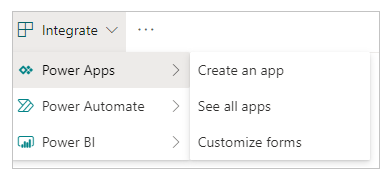
No panel que aparece, escriba un nome para a súa aplicación e logo seleccione Crear.
Aparecerá un separador novo no seu navegador web que mostrará a aplicación que creou en función da súa lista. A aplicación aparece en Power Apps Studio, onde podes personalizala.
(opcional) Actualice o separador do navegador da súa lista (seleccionándoo e, por exemplo, premendo F5) e logo siga estes pasos para executar ou xestionar a súa aplicación:
Para executar a aplicación (nun separador de navegador independente), seleccione Abrir.
Para que outros usuarios da súa organización poidan executar a aplicación, seleccione Facer pública esta vista.
Para permitir que outros editen a túa aplicación, compartida con Pode editar permisos.
Para eliminar a vista de SharePoint, seleccione Eliminar esta vista.
Para eliminar a aplicación de Power Apps, elimine a aplicación.
Nota
As aplicacións creadas a partir da lista actualmente non aparece en Power Apps Mobile.
Use Sharepoint ou SQL local
Sigue estes pasos se estás usando un local orixe de datos externo como SharePoint ou SQL local para crear unha aplicación.
- Inicie sesión en Power Apps.
- Na barra de navegación esquerda, selecciona Crear.
- Dependendo do tipo de orixe de datos ao que te conectes, selecciona SharePoint ou SQL.
- Seleccione Nova conexión e, a continuación, seleccione SharePoint ou SQL.
- Seleccione Conectar mediante a pasarela de datos local e introduza a información necesaria e, a continuación, seleccione Crear.
Cando a túa conexión estea lista, selecciónaa e verás unha lista de táboas dispoñibles para a conexión á base de datos. - Seleccione unha táboa e, a continuación, seleccione Conectar.
Pasos seguintes
Neste tema, creou unha aplicación para xestionar datos nunha lista. Como seguinte paso, cree unha aplicación desde unha lista máis complexa e logo personalice a aplicación (comezando pola pantalla de exploración) para que se adapte mellor ás súas necesidades.
Consulte tamén
Nota
Pode indicarnos as súas preferencias para o idioma da documentación? Realice unha enquisa breve. (teña en conta que esa enquisa está en inglés)
Esta enquisa durará sete minutos aproximadamente. Non se recompilarán datos persoais (declaración de privacidade).
Comentarios
Proximamente: Ao longo de 2024, retiraremos gradualmente GitHub Issues como mecanismo de comentarios sobre o contido e substituirémolo por un novo sistema de comentarios. Para obter máis información, consulte: https://aka.ms/ContentUserFeedback.
Enviar e ver os comentarios